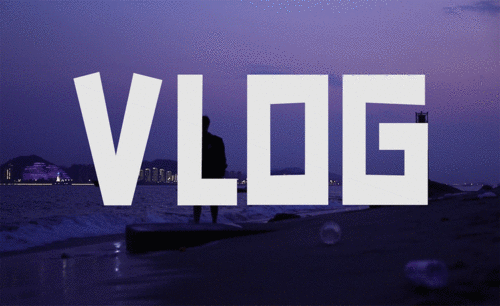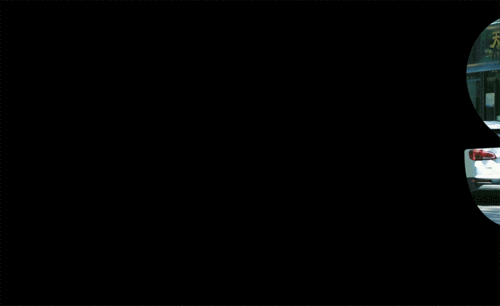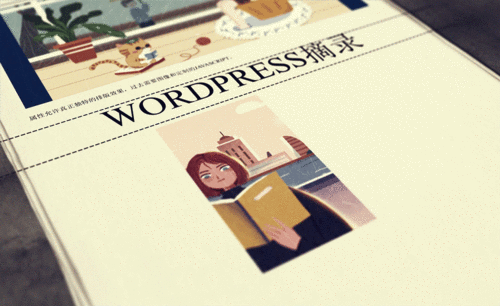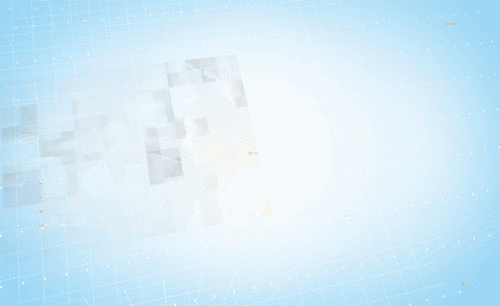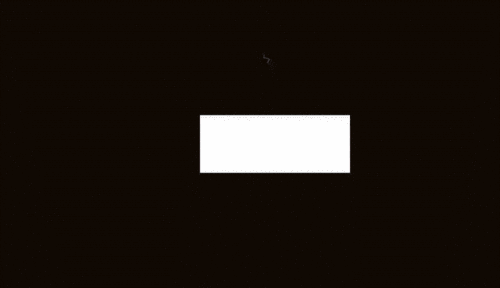PR-文字切割遮罩效果图文教程发布时间:2022年01月31日 08:01
虎课网为您提供字体设计版块下的PR-文字切割遮罩效果图文教程,本篇教程使用软件为PR(CC2020),难度等级为初级练习,下面开始学习这节课的内容吧!
本节课讲Premiere (简称PR) - 视频效果 - 文字切割遮罩效果,同学们可以在下方评论区进行留言,老师会根据你们的问题进行回复,作业也可以在评论区进行提交。

学完本课内容后,同学们可以根据下图作业布置,在视频下方提交作业图片,老师会一一解答。
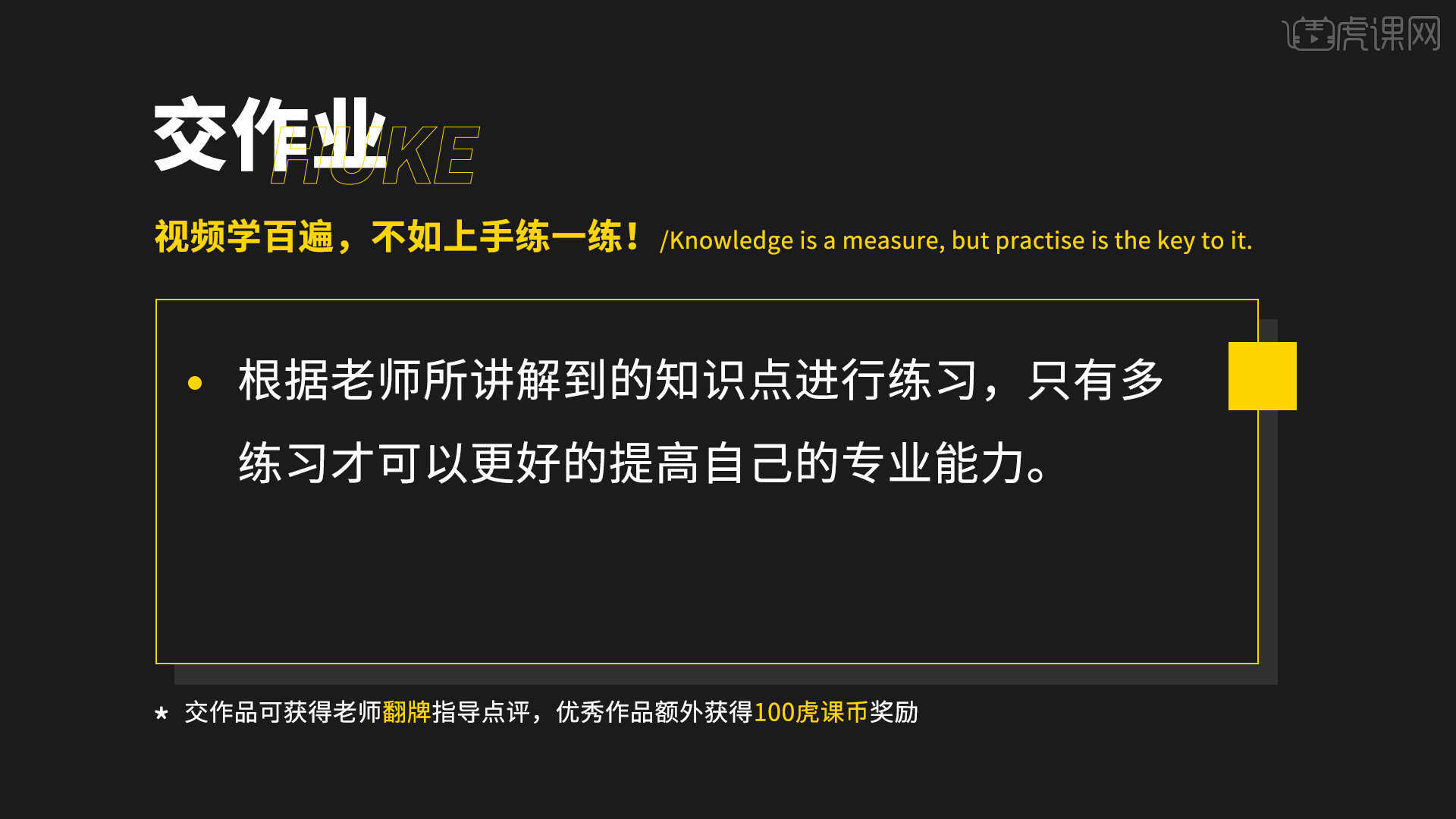
那我们开始今天的教程吧。
1.将素材文件载入进来,根据当前的效果来讲解案例的制作流程,以及在制作过程中需要注意到的内容,具体如图示。
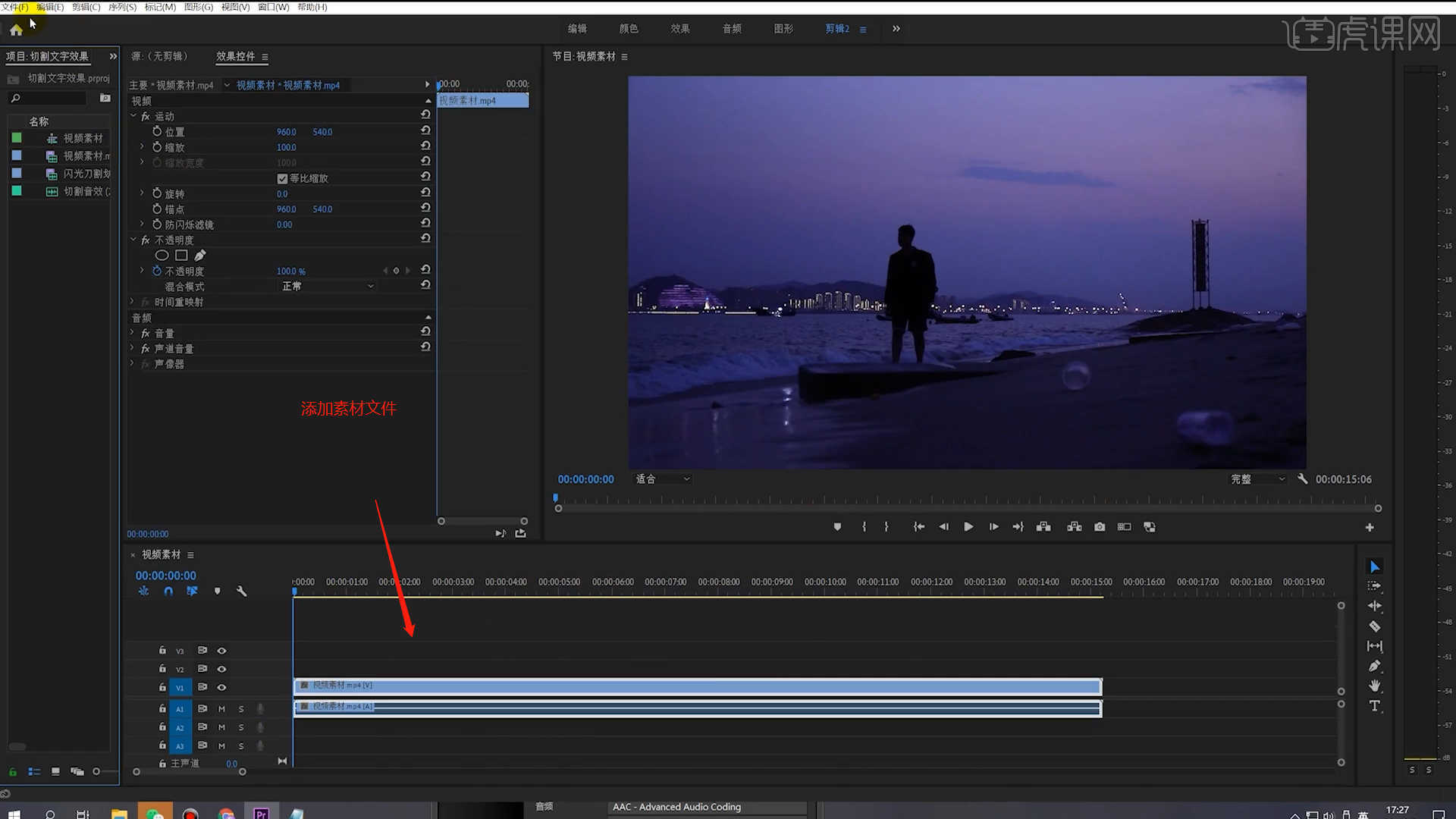
2.接下来讲解一下【字幕】的添加方式,在工具栏中点击【文件 - 新建 - 旧版标题】效果器。
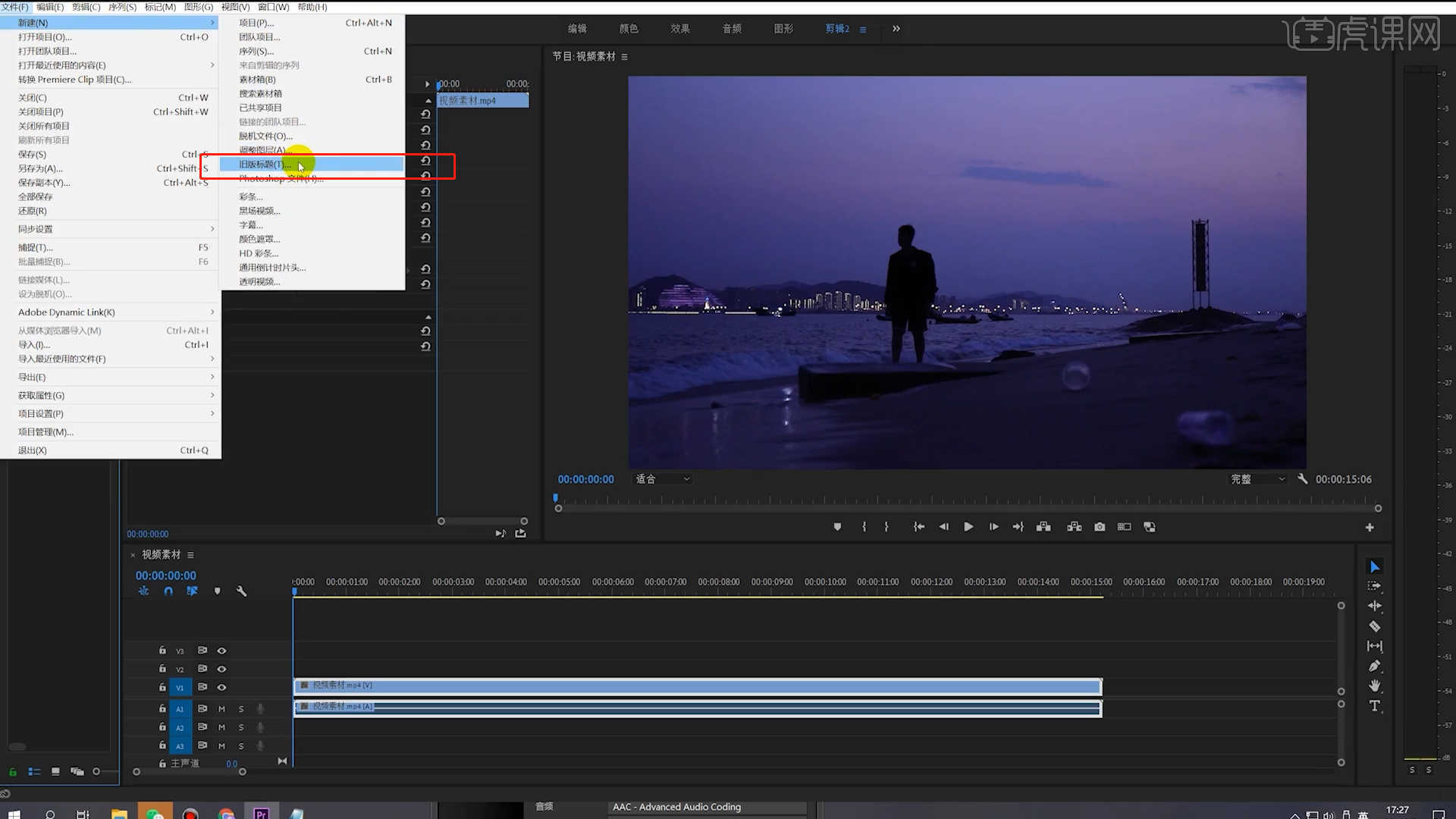
3.在面板中可以根据需要添加【形状】或者是【文字】内容,并且在【属性】面板中调整【字体预设】以及【字号大小】。

4.选择【文本图层】在工具栏中选择【蒙版 - 钢笔】工具创建路径蒙版效果。
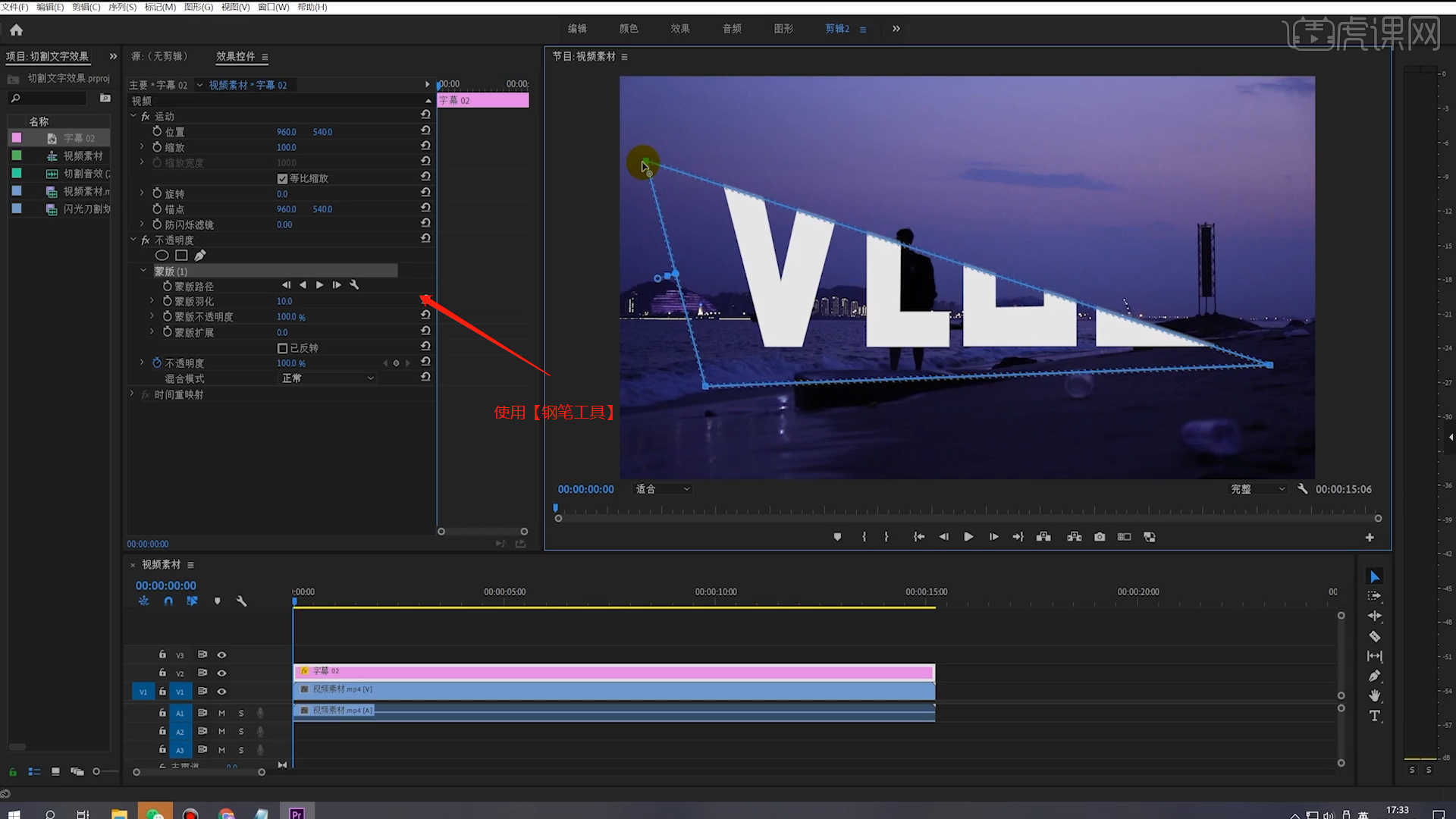
5.将下载好的素材文件载入进来,使用【旋转】命令来调整图层的位置,具体如图示。

6.选择文本图层进行复制,在【旋绕】通道进行“K帧”然后“移动关键帧的位置”调整“数值信息”进行“自动K帧”。
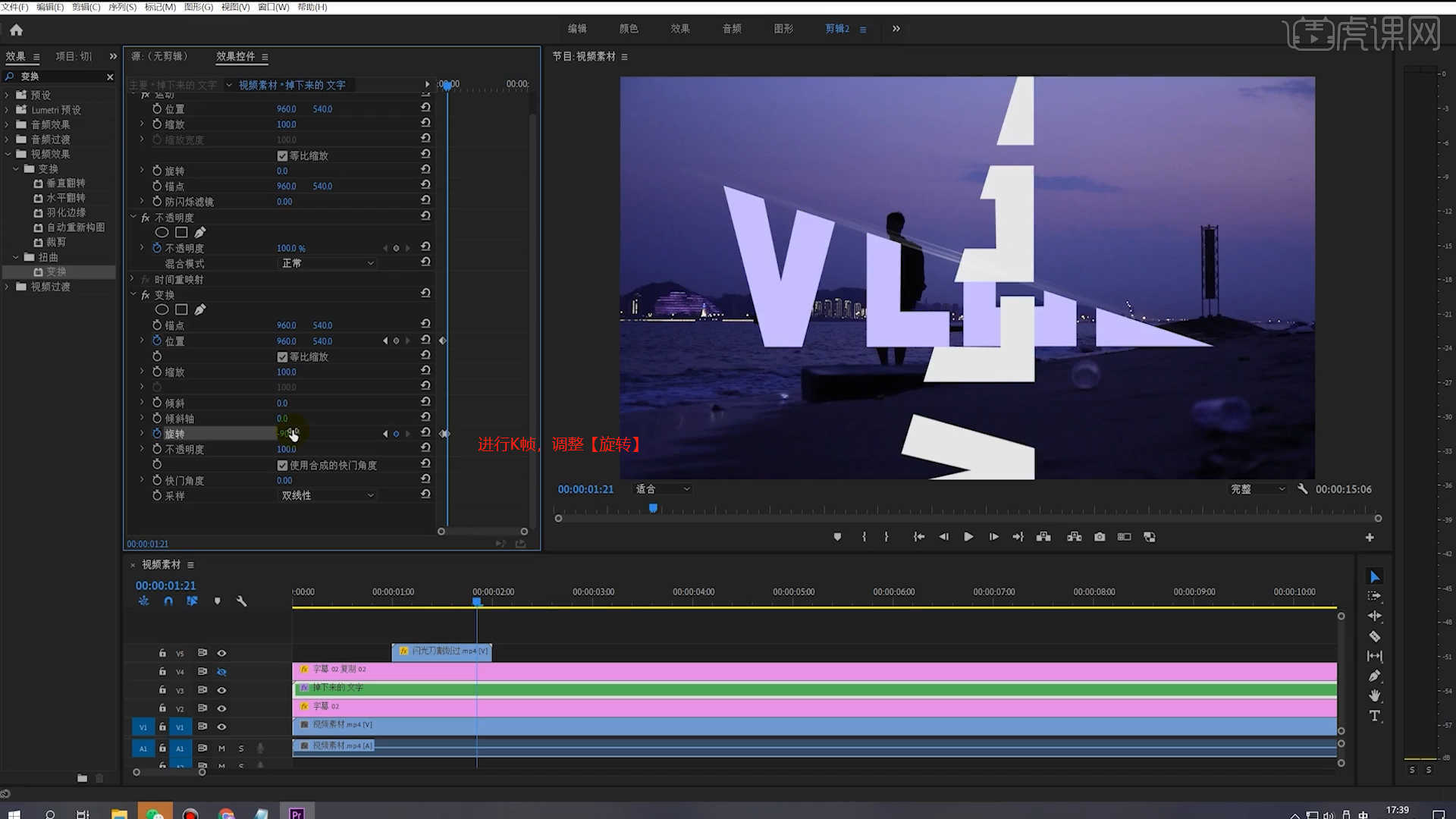
7.选择【背景】图层,在效果器中添加【黑白】效果器进行去色的操作,然后在工具栏中选择【蒙版 - 钢笔】工具创建路径蒙版效果。
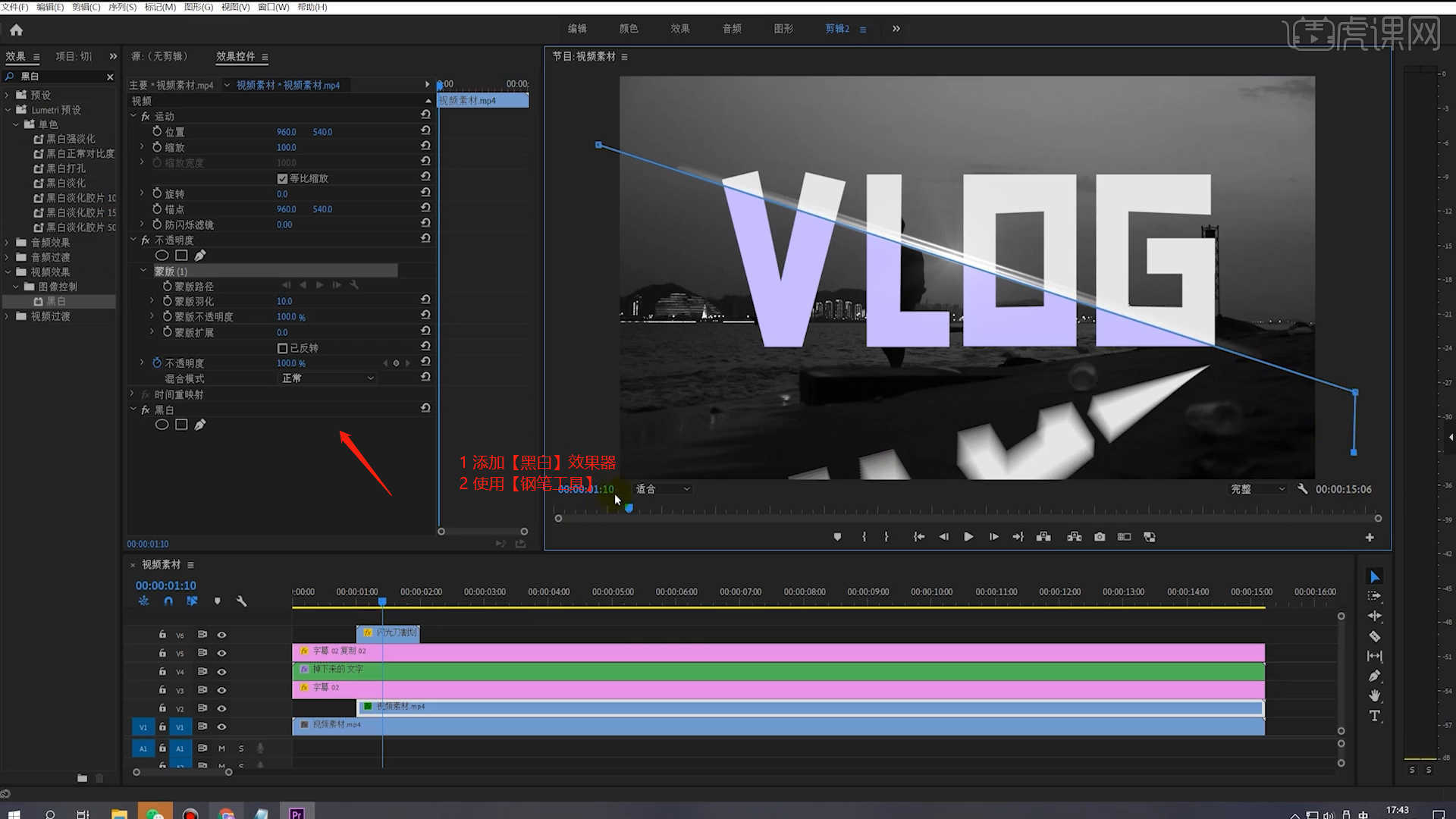
8.选择图层进行复制,在【蒙版 - 蒙版路径】通道进行“K帧”然后“移动关键帧的位置”调整“数值信息”进行“自动K帧”。
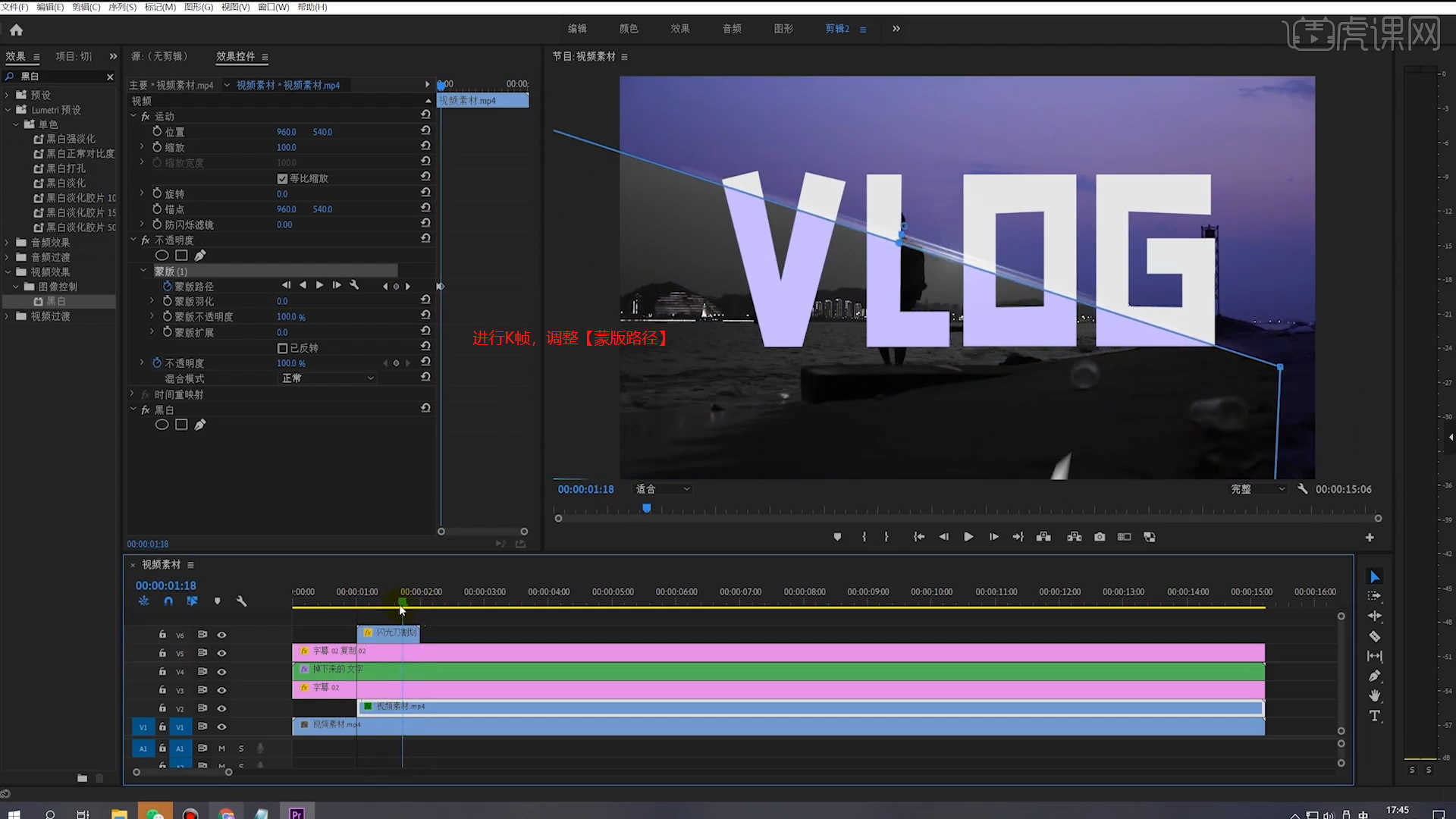
9.设置完成后点击【文件 - 导出 - 媒体】,设置保存的格式以及文件的路径。

10.回顾本节课所讲解到的内容,难重点同学们可以在下方评论区进行留言,老师会根据你们的问题进行回复。
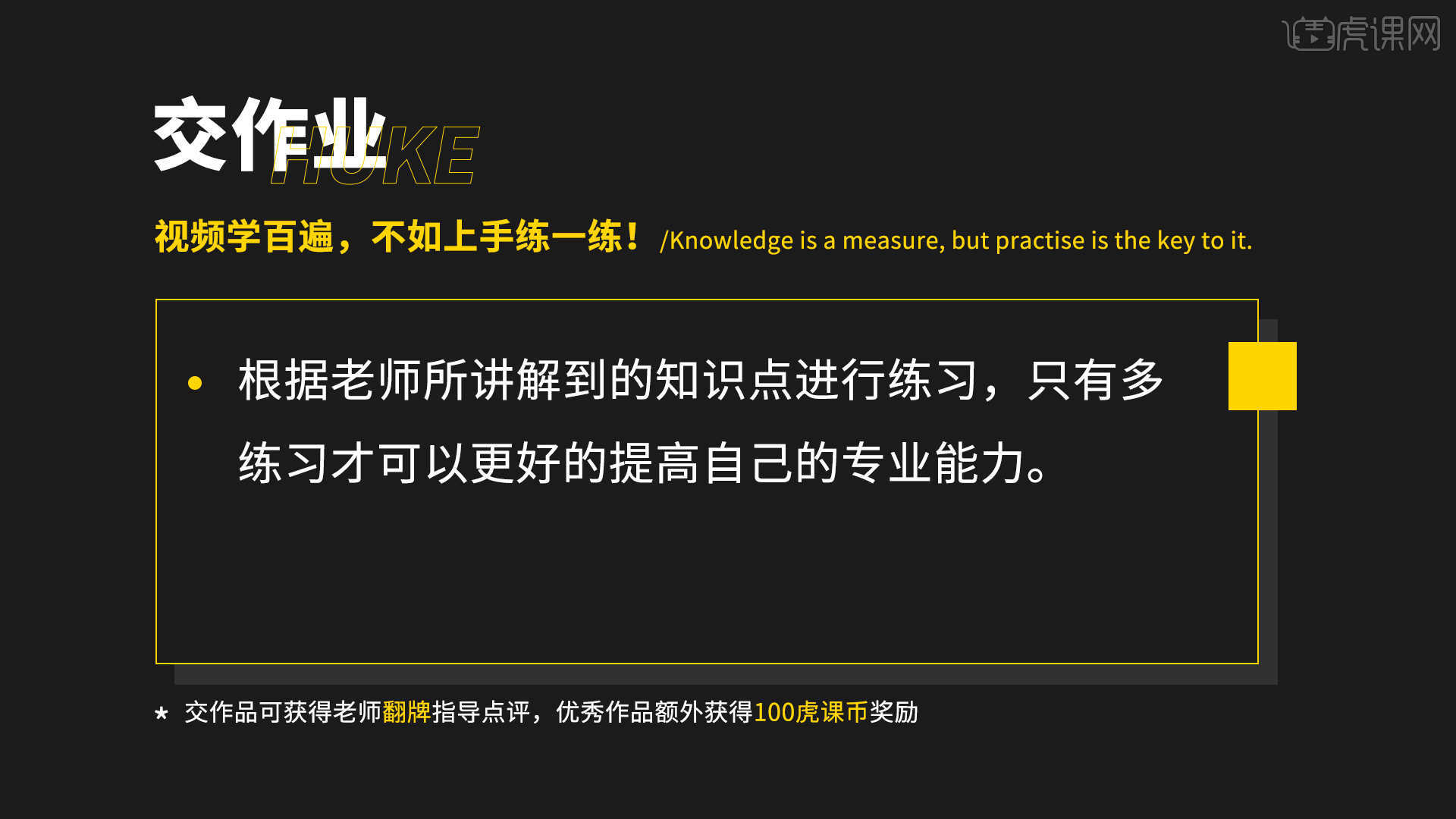
11.最终效果如图所示,视频学百遍,不如上手练一练!你学会了吗?

以上就是PR-文字切割遮罩效果图文教程的全部内容了,你也可以点击下方的视频教程链接查看本节课的视频教程内容,虎课网每天可以免费学一课,千万不要错过哦!